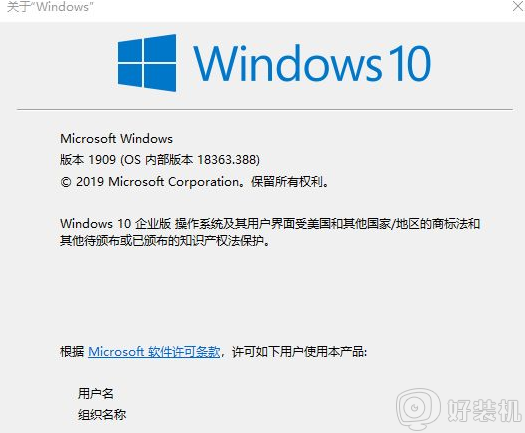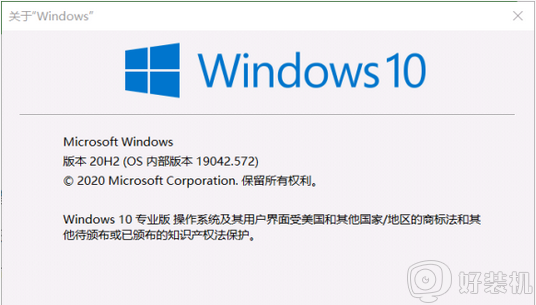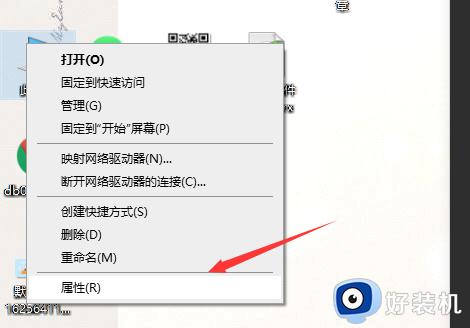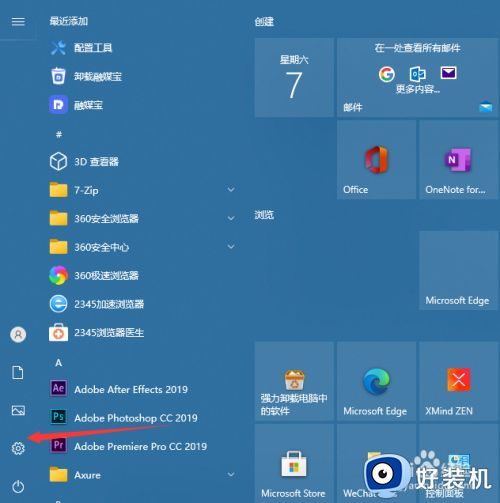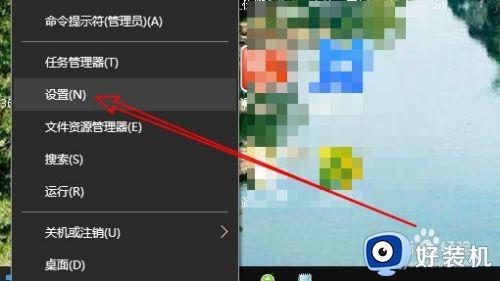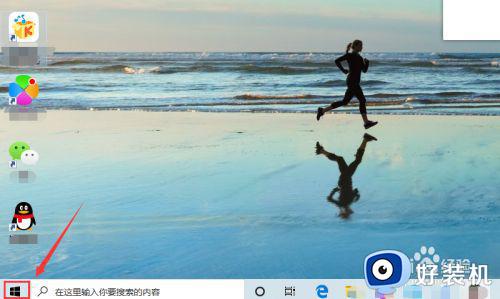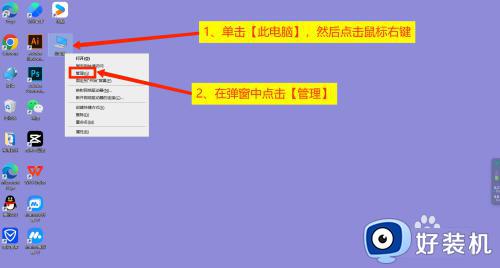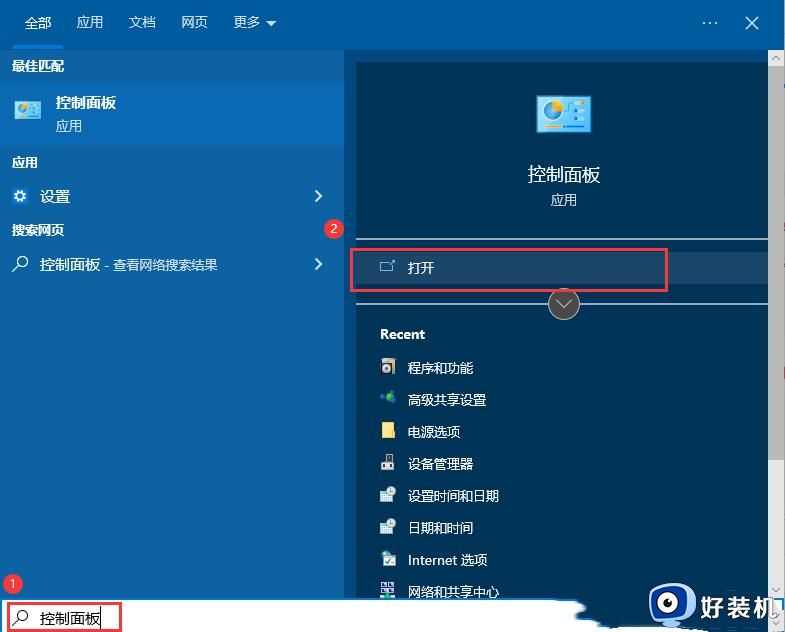怎样在微软官网下载win10正版系统镜像 哪里能下载正版win10系统
很多人都喜欢安装win10系统来使用,但是网上很多win10都是简化过的ghost版系统,许多小伙伴想要下载win10正版系统镜像,却不知道要从哪下载,其实可以进入微软官网进行下载,本文给大家讲解一下在微软官网下载win10正版系统镜像的详细方法。
具体方法如下:
1、在浏览器上用搜索引擎搜索“微软官方Win10”,如图所示,图中红色花圈部分才是微软的官网首页。
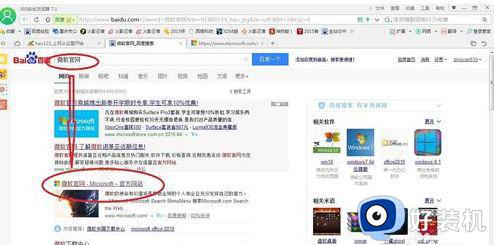
2、点击进入官网首页。在首页的微软搜索支持服务上 点击搜索“Win10”。或者完整的全称"windows10 Technical preview ISO"也是可以找到的。
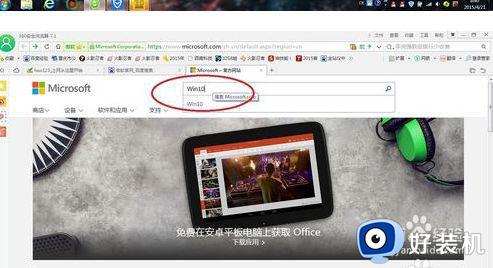
3、往下拉,找到【支持服务的下面】的"下载windows10 Technical preview ISO“这一栏目,不要点击其他的,ISO才是系统镜像文件下载的意思。
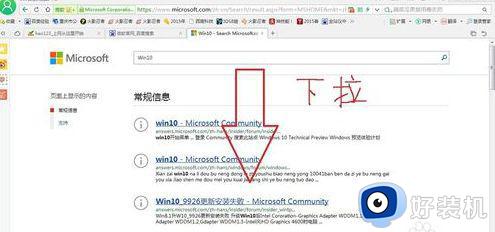
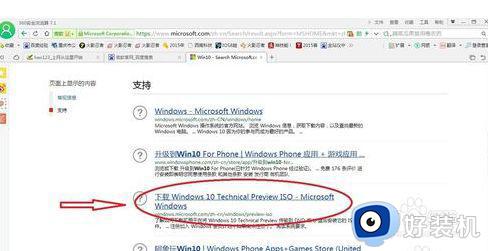
4、下一步就是找到含有 下载链接 的栏目,一定要把 产品密钥 复制粘贴好,激活系统的时候要用哈,然后点击全部显示的中文简体,此时会弹出一个对话框。
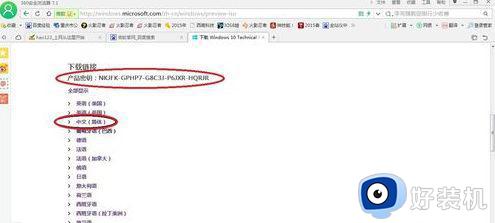
5、最后,选择好系统以后就点击下载保存吧。
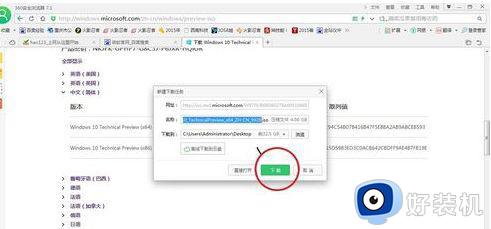
关于哪里能下载正版win10系统的详细方法就给大家讲述到这边了,大家可以学习上面的方法来进行下载,希望帮助到大家。